Tipp: Bessere Farben für Photoshops Flammen-Filter

Photoshops Renderfilter »Flamme« generiert zwar unzählige Variationen halbwegs realistischer Flammen – mit diesem simplen Trick verbessern Sie jedoch die Farbgebung entscheidend.
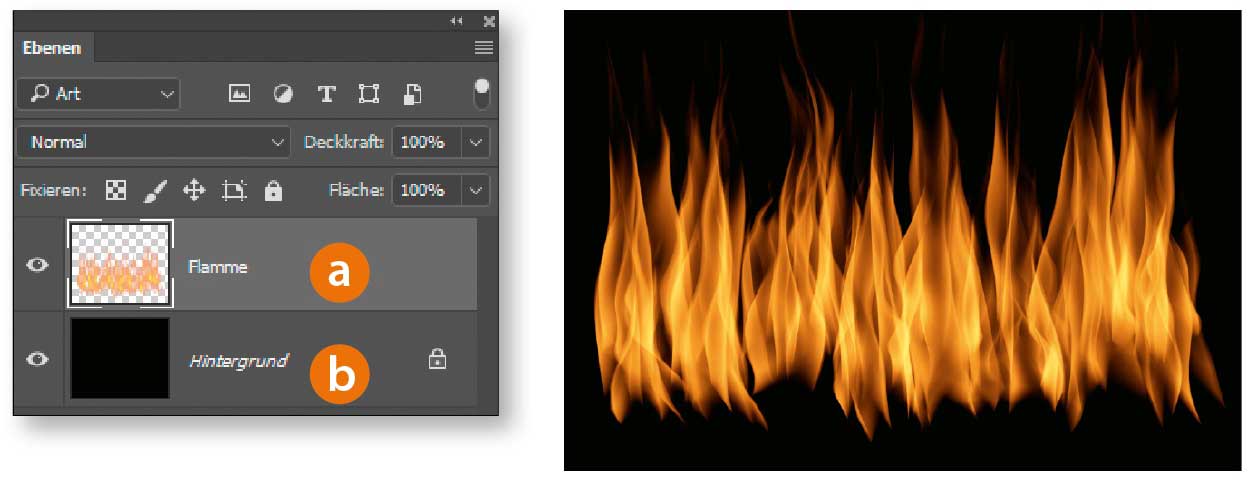 01 Flammen anlegen
01 Flammen anlegen
Erzeugen Sie die gewünschten Flammen über »Filter > Renderfilter > Flamme« auf einer neuen, leeren Ebene (a). Im Beispiel wurde hier zur besseren Sichtbarkeit unterhalb der Flammen eine mit Schwarz gefüllte Ebene (b) angelegt.
TIPP: Alles, was Sie über die Optionen zum Erzeugen von Feuer-Effekten mit diesem Filter wissen sollten, erfahren Sie übrigens in DOCMA 68 ab Seite 30.
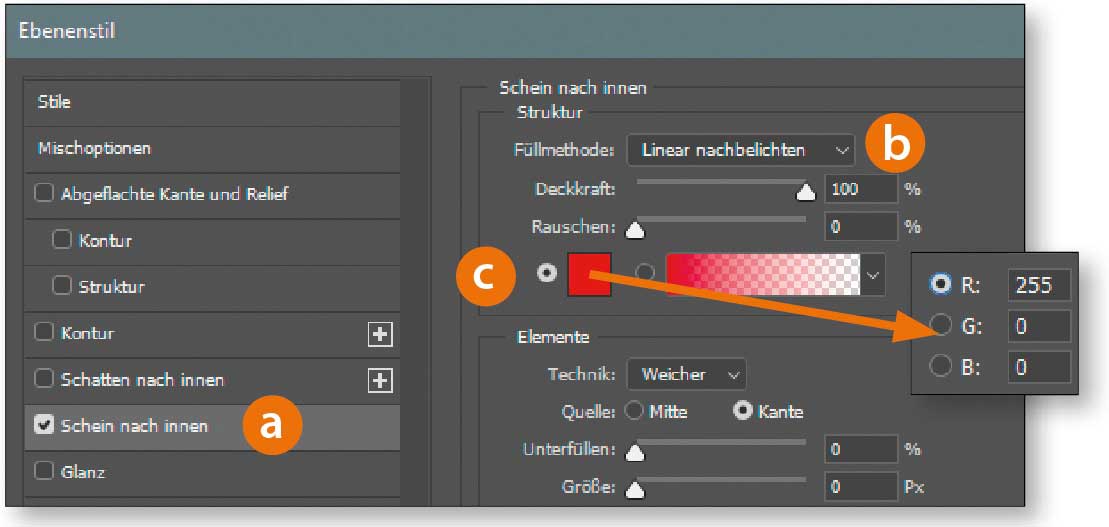 02 Farben optimieren
02 Farben optimieren
Aktivieren Sie die Ebene »Flamme« und rufen Sie »Ebene > Ebenenstil > Schein nach innen« auf (a). Wählen Sie im Dialogfeld »Ebenenstil« die »Füllmethode« »Linear nachbelichten« (b). Klicken Sie auf das Farbfeld (c) und stellen Sie im sich öffnenden Farbwähler folgende Farbwerte ein: Rot: 255; Grün: 0; Blau: 0; Bestätigen Sie beide Dialogfelder mit »OK«.
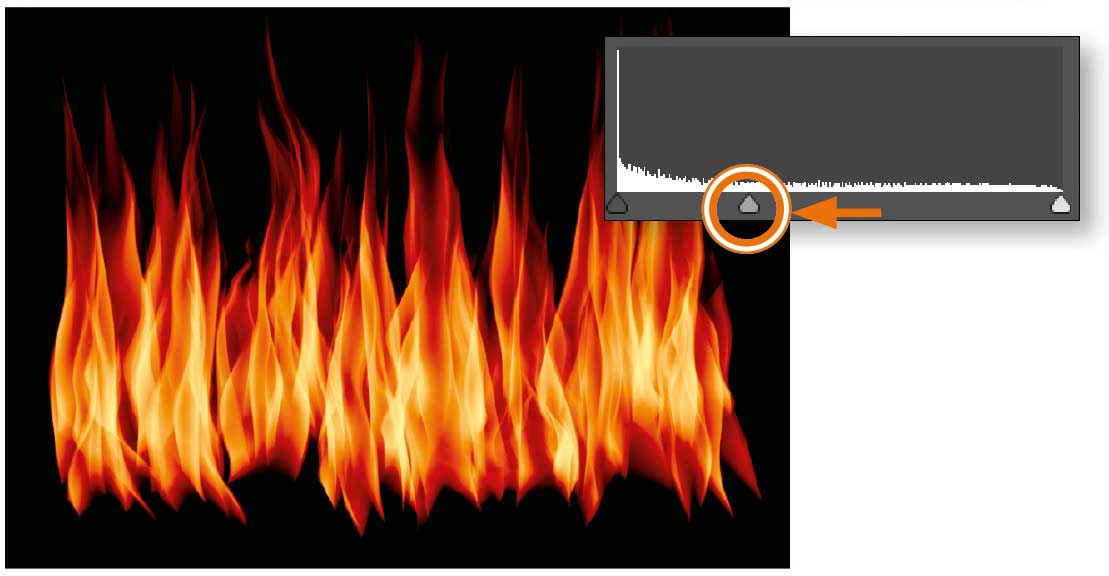 03 Flammen verstärken
03 Flammen verstärken
Erzeugen Sie eine Einstellungsebene vom Typ »Tonwertkorrektur«. Ziehen Sie den Mittelton-Regler nach links, um die schwach sichtbaren Flammen-Zünglein zu verstärken.
Bessere Farben für Photoshops Flammen-Filter: Weitere Kurztutorials von Stefan Klein finden Sie in der DOCMA 78 (Ausgabe September/Oktober 2017)
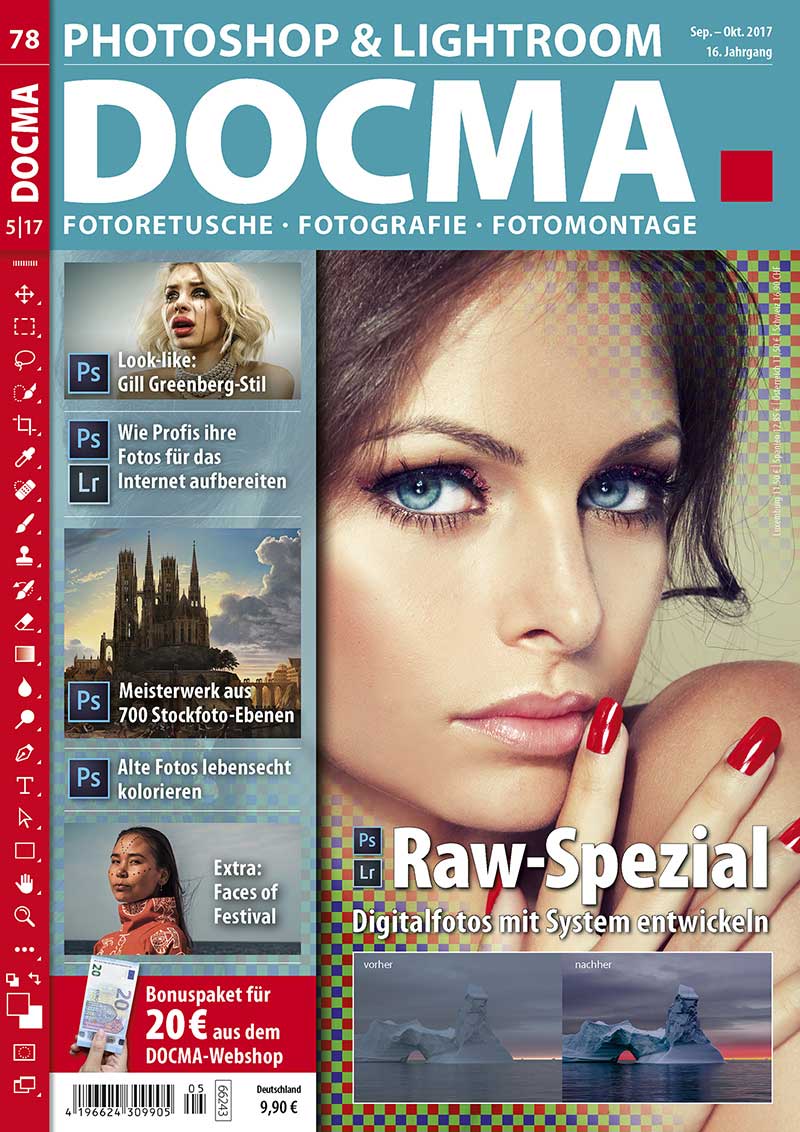 Das DOCMA-Heft bekommen Sie im gut sortierten Zeitschriftenhandel, an Bahnhöfen und Flughäfen sowie bei uns im DOCMA-Shop. Dort (und nur dort) können Sie zwischen der ePaper-Ausgabe und dem gedruckten Heft wählen. Jetzt gibt es auch beides zusammen im Kombi-Abo.
Das DOCMA-Heft bekommen Sie im gut sortierten Zeitschriftenhandel, an Bahnhöfen und Flughäfen sowie bei uns im DOCMA-Shop. Dort (und nur dort) können Sie zwischen der ePaper-Ausgabe und dem gedruckten Heft wählen. Jetzt gibt es auch beides zusammen im Kombi-Abo.
Hier können Sie ganz einfach herausfinden, wo das Heft in Ihrer Nähe vorrätig ist.






